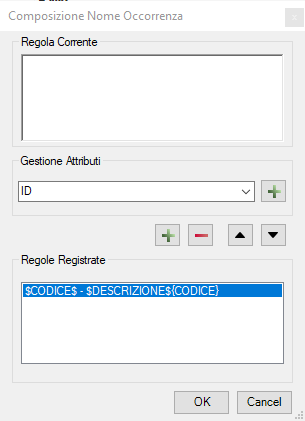QsAttrManager
Visualizza la sezione delle opzioni che permette di personalizzare il comportamento delle operazioni prettamente legate all'anagrafica.
- Attributi (Editazione)
- Avvisa Se Materiale Non esiste (True/False)
Se attiva questa opzione avvisa l'utente nel caso in cui il materiale specificato negli attributi non ha un corrispondente nelle proprietà fisiche di Inventor.
- Copia Attributi Modello in Attivazione Tavola (True/False)
Quando questa opzione è attiva, ogni volta che viene attivato il documento della tavole, gli attributi del modello vengono copiati in quelli della tavola.
- Database materiali
Opzione che definisce da quale fonte leggere i dati dei materiali:
- ATT-DED (Fonte dati del Data&Drawings+, unica possibilità se questo software è installato.
- Materiali del documento (utilizza i materiali presenti all'interno del documento attivo, generalmente derivati dal template)
- Libreria materiali Attiva (utilizza la libreria definita nel progetto del Cad).
- Edita Attributi Messa in Tavola agisce su Modello (True/False)
Questa opzione definisce se l'editazione degli attributi di una messa in tavola agisce anche su quelli del modello oppure no.
- Attributi-Attributi
- Allinea attributi da composizione automatica in distinta (True/False)
Se attiva questa opzione fa partire Allinea attributi ricorsivo prima di esaminare la distinta del documento attivo.
- Attiva la composizione automatica degli attributi (True/False)
Con questa opzione è possibile impostare gli attributi utilizzando un'autocomposizione basata su regole personalizzabili.
- Regole di autocomposizione degli attributi
Per impostare le regole di autocomposizione degli attributi è disponibile il dialogo di configurazione in figura.

La composizione è semplice: è sufficiente impostare l'attributo di destinazione, e nell'editor delle regole, definire la regola di composizione contenente i tasselli attributo.
Con il tasto + si aggiunge la regola. Quest'ultima non può essere aggiunta se esiste già un attributo di destinazione formattato, oppure se l'attributo di destinazione è usato nella regola.
Per verificare il funzionamento è sufficiente lanciare l'editor degli attributi e modificare uno dei parametri. Riaprendo l'editor attributi si dovrebbero trovare gli attributi compilati.
- Attributi-Parametri
- Attiva il collegamento tra parametri e attributi (True/False)
Questa opzione, se attivata, consente di allineare gli attributi di TOP a partire da parametri del modello aperto, in base alle regole definite.
- Gestione collegamento parametri ed attributi
Tramite questa opzione si accede al dialogo per la creazione di regole di collegamento tra attributi e parametri.
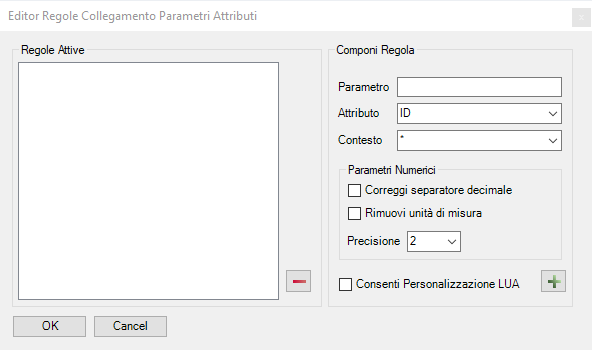
Occorre fornire il nome del parametro, il nome dell'attributo e il contesto di funzionamento.
Il contesto può essere impostato per restringere il funzionamento a determinati tipi di documento. Attualmente si può impostare: Frame Generator, Design Accelerator, factory Design o tutti (*).
Nel caso di parametri numerici è possibile correggere il separatore decimale (forzando sempre il punto), rimuovere le unità di misura normalmente presenti in Inventor e impostare la precisione per i parametri di lunghezza ed angolari.
Nel caso sia necessario intervenire con modifiche più complesse è possibile attivare un evento specifico lua:
- Attributi-Proprietà
- Collegamenti attributi proprietà
Opzione che gestisce il collegamento tra attributi di TOP/DED e proprietà del documento di Inventor.
Il collegamento viene creato dal dialogo in figura, nel quale occorre selezionare l'attributo e la proprietà da collegare. La regola viene aggiunta con il tasto +.
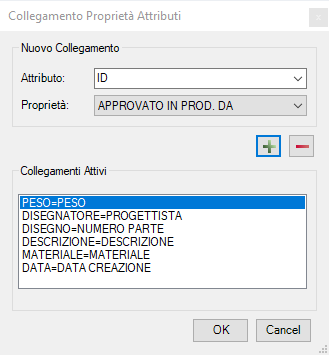
- Creazione
- Comportamento 'Crea Parte da Anagrafica'
Opzione che definisce il comportamento del comando del data&Drawings 'Crea parte da anagrafica':
- Aggiorna gli attributi della parte correntemente selezionata (il comando cambia fisicamente gli attributi della parte su cui viene lanciato)
- Sostituisci la parte selezionata con una copia contenente gli attributi impostati (il comando non tocca gli attributi della parte su cui è lanciato ma ne crea una nuova di cui setta gli attributi e la sostituisce alla precedente).
- 'Crea Parte da Anagrafica' tramite funzione Lua (True/False)
Questa opzione se attiva fa si che il comando 'Crea parte da Anagrafica' non utilizzi gli eventi ma la funzione lua dedicata.
- Distinta
- Includi i derivati in distinta (True/False)
Se attiva questa opzione specifica se considerare in distinta anche i componenti derivati.
- Includi Occorrenze Soppresse (True/False)
Attivando questa opzione le occorrenze soppresse nel documento attivo vengono comunque considerate nel calcolo della distinta.
- Leggi Quantità di distinta da Inventor BOM (True/False)
Questa opzione, se attiva, consente di sovrascrivere le quantità della distinta con quelle della BOM di Inventor. Questo comportamento vale solo se l'attributo 'QTA' è di occorrenza e non di distinta.
- Leggi Quantità distinta da Impostazioni Documento (True/False)
Se questa opzione è attiva e un documento ha la quantità impostata non con 'Ciascuno' ma con un parametro, il calcolo della quantità per la distinta viene effettuato in base al parametro.
- Frame Generator
- Correggi qta componenti frame generator (True/False)
Se attiva questa opzione imposta la quantità dei member dei telai generati con Frame Generator a un valore unitario.
- Massa
- Aggiorna Massa Modello in attivazione tavola (True/False)
Questa opzione se attiva fa scattare l'aggiornamento della massa del modello quando viene attivata la tavola collegata.
- Disabilita Aggiornamento Massa Automatico per assiemi (True/False)
Quando questa opzione è attiva è sempre disabilitato l'aggiornamento automatico della massa per gli assiemi. Nel caso in cui sia installato il D&D+ in fase di rilascio di un'anagrafica viene comunque forzato l'aggiornamento.
- Impedisci forzatura peso e collega alla massa del modello (True/False)
Se attiva questa opzione fa siche l'attributo peso si aggiorni sempre con la massa del modello, l'editazione dell'attributo viene quindi inibita.
- Precisione Formattazione Attributo PESO
Con questa opzione si precisa il numero di decimali per la formattazione dell'attributo peso.
- Ricorrenza
- Aggiorna i Nomi in Apertura Assiemi (True/False)
se attiva questa opzione fa scattare l'aggiornamento dei nomi delle occorrenze nel browser Cad all'apertura degli assiemi.
- Attiva l'autocomposizione del nome (True/False)
Con questa opzione si abilita l'autocomposizione dei nomi delle occorrenze nel browser in base alle regole compilate nell'opzione successiva.
- Regola di autocomposizione del nome
Tramite il dialogo in figura è possibile definire più regole differenti tra cui decidere per rinominare le occorrenze di un assieme (sempre se l'opzione precedente è attiva).